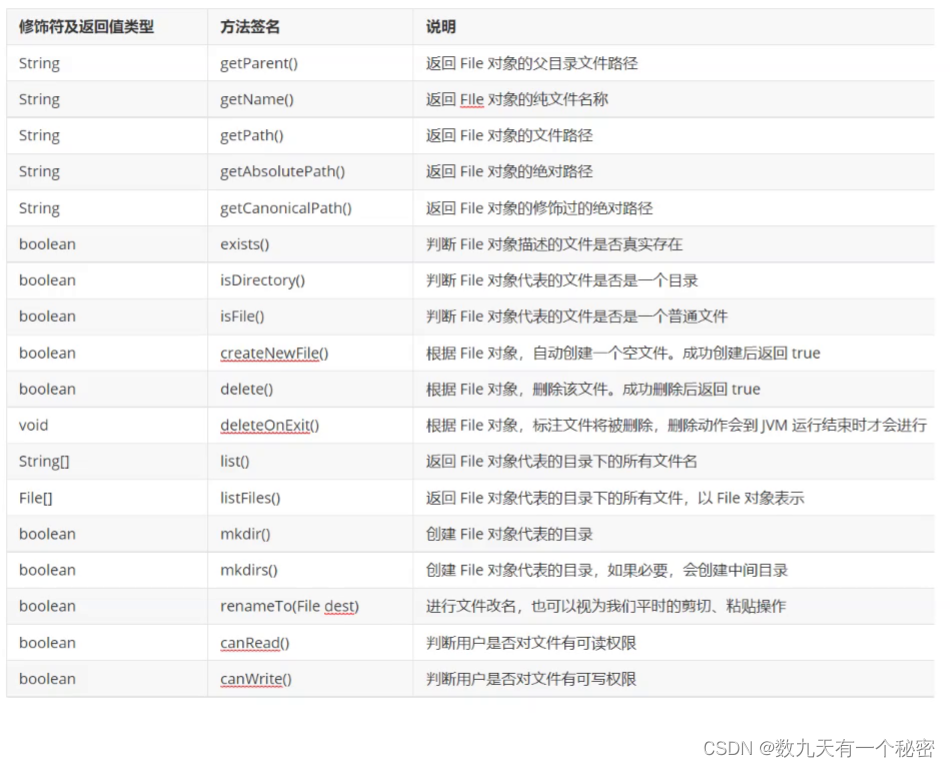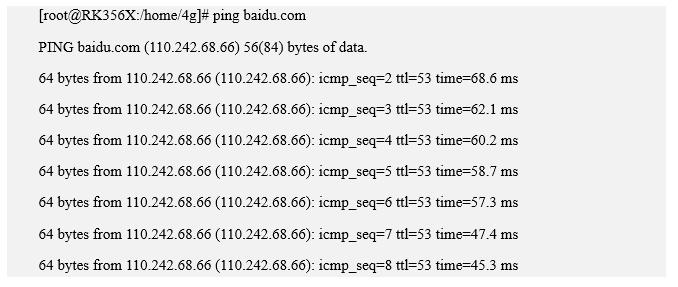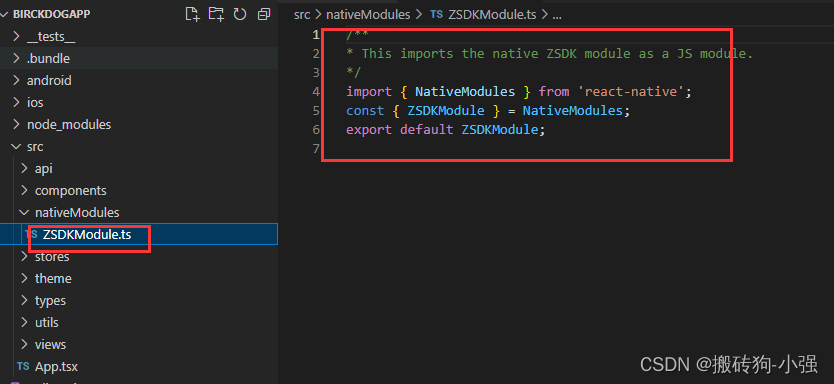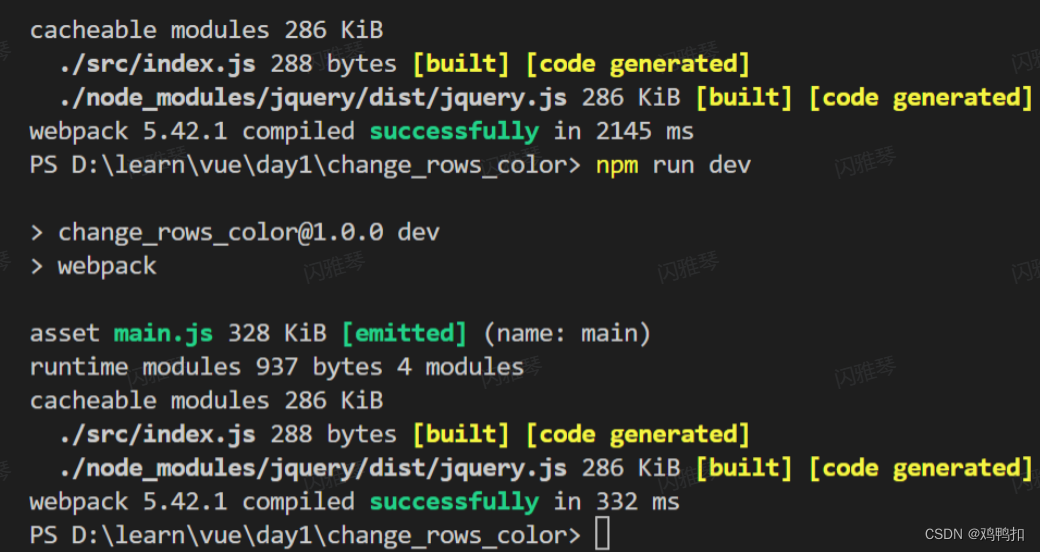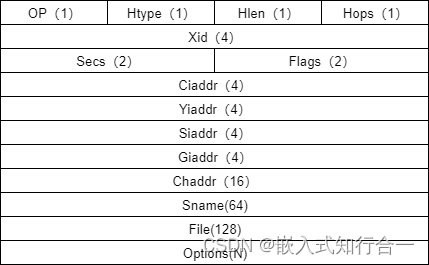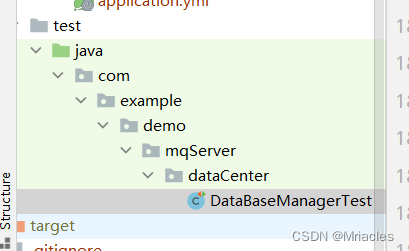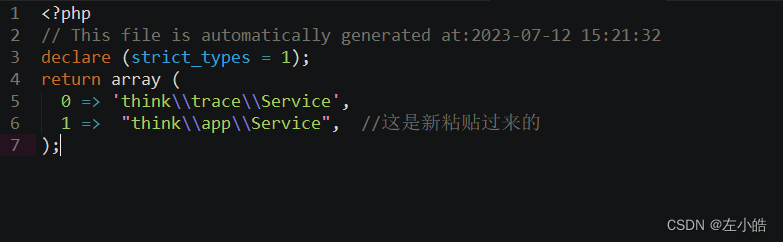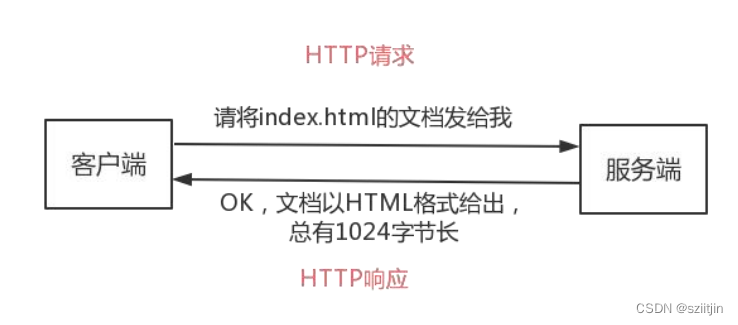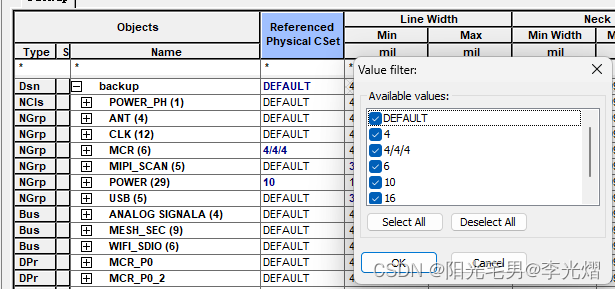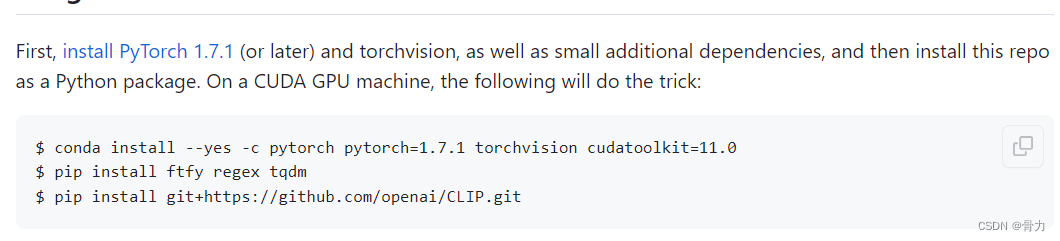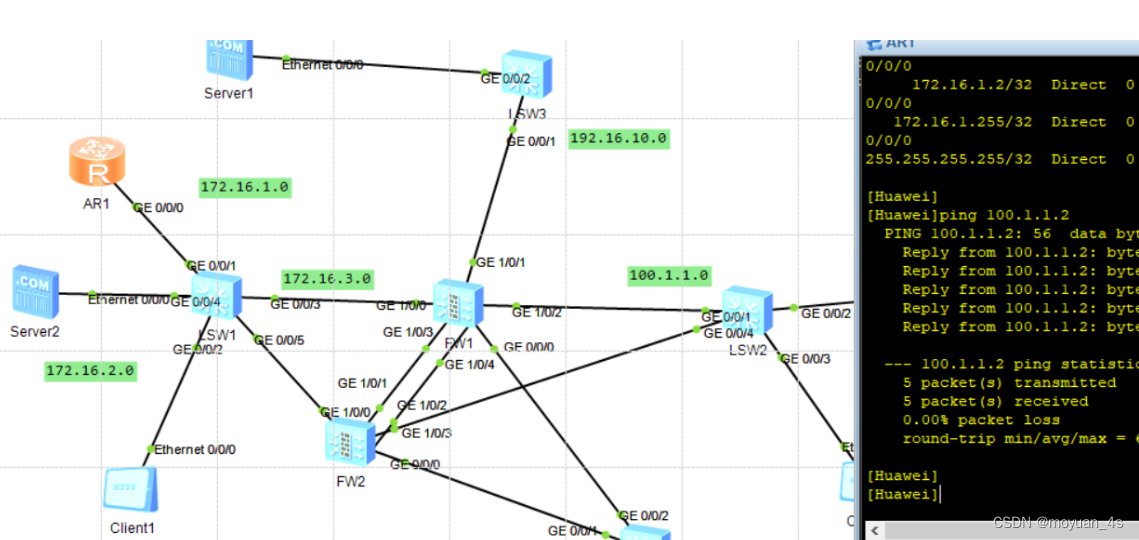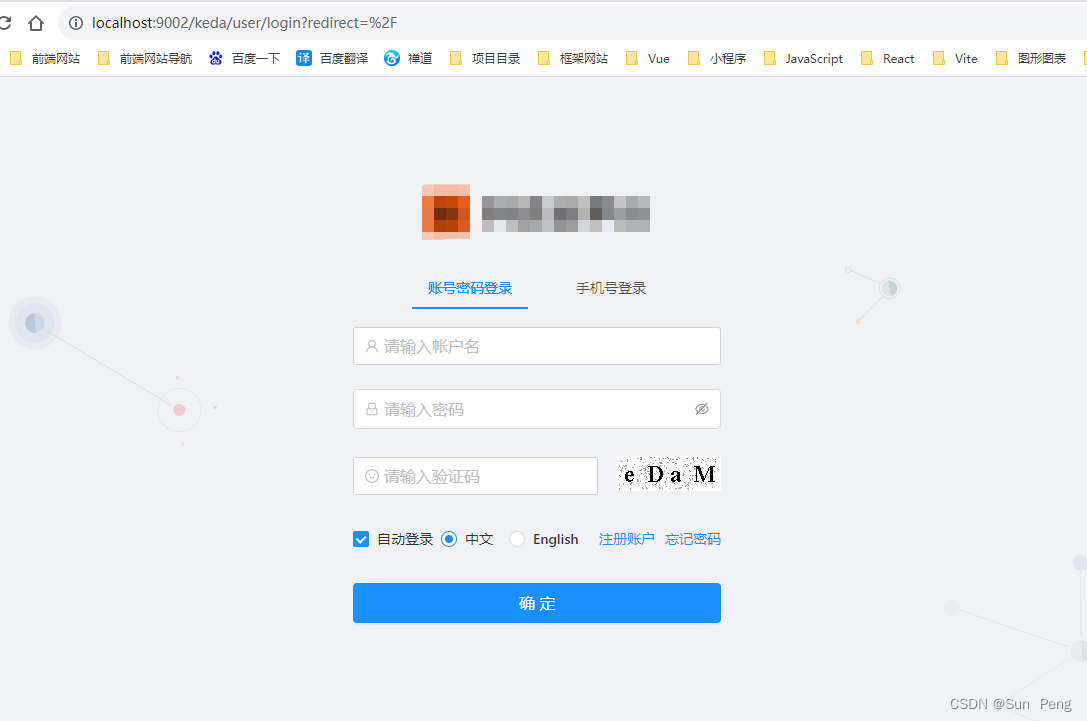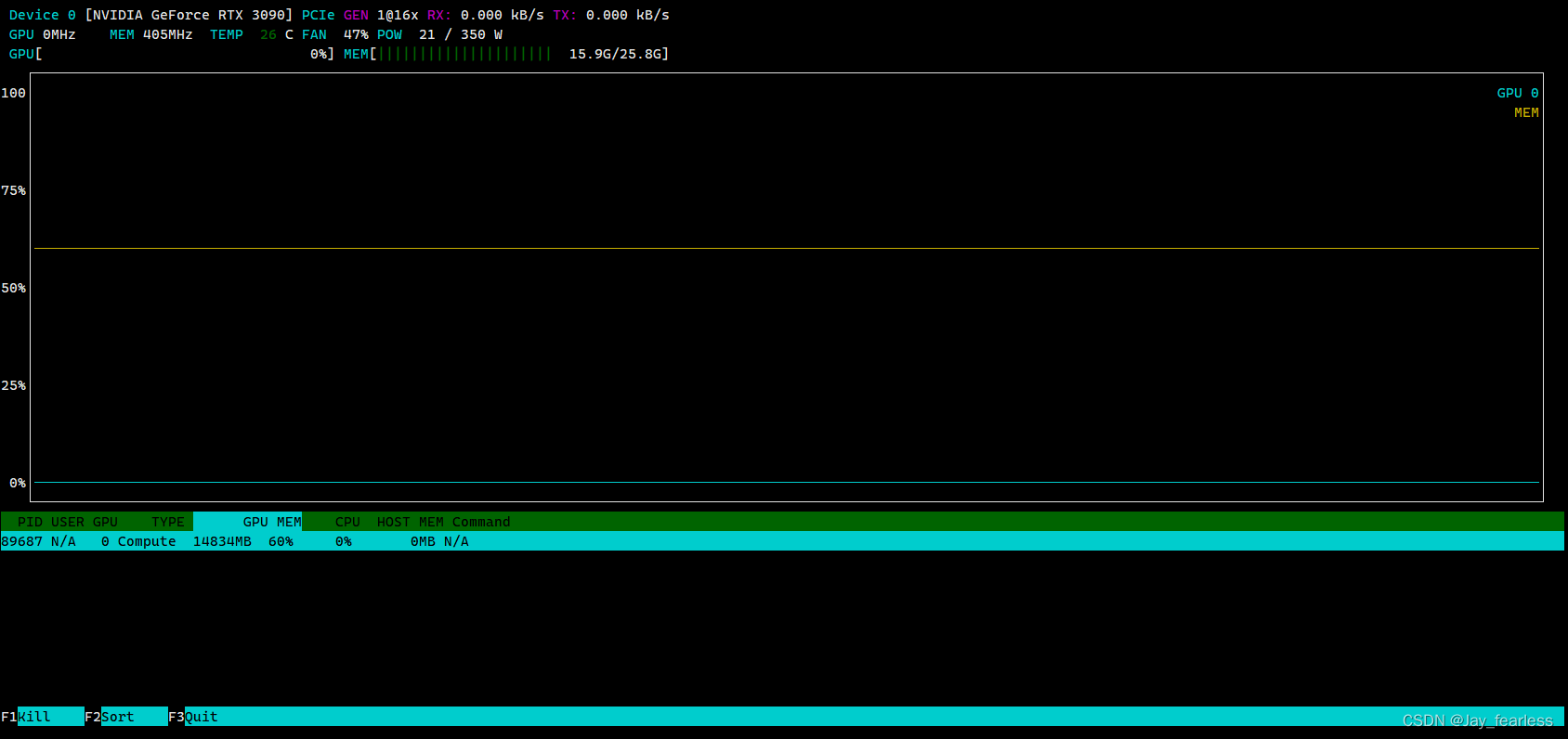文章标题
- 简介
- 一,参数列表
- 二,使用介绍
- 1. 显示文件内容
- 2. 创建文件
- 3. 连接文件
- 4. 显示行号
- 5. 压缩空行
- 6. 显示特殊字符
- 7. 显示行号和特殊字符
- 8. 从标准输入读取
- 9. 显示文件开头或结尾
- 10. 备份文件
- 11. 显示文件内容至多屏幕大小
- 12. 转义正则表达式
- 13. 显示文件中的制表符
- 14. 显示隐藏字符
- 15. 将二进制文件复制
- 总结
简介
cat命令用于显示或连接文件,是Linux系统中非常常用的文件操作命令。通过cat命令,可以显示、创建、连接文件。熟练掌握cat命令的用法,是掌握Linux系统操作的重要一步。
一,参数列表
| 参数 | 功能 |
|---|---|
| -A | 显示不可打印字符,并在行尾显示$ |
| -b | 显示行号,行号添加在非空行前面 |
| -E | 显示行结束字符$ |
| -n | 显示包含行号的输出 |
| -s | 压缩连续的空行输出 |
| -T | 显示制表符为^I |
| -v | 显示不可打印字符 |
| 文件 | 要显示或连接的文件 |
二,使用介绍
1. 显示文件内容
cat命令最基本的用法就是显示文件内容。在命令行输入cat文件名可以显示该文件的内容。
例如,当前目录下有一个文件demo.txt,内容为:
This is a test file.
Hello World!
要显示该文件内容,可以输入:
cat demo.txt
输出结果为:
This is a test file.
Hello World!
cat命令将demo.txt文件的内容原样显示出来。
cat命令也可以显示多个文件,例如:
cat demo.txt test.txt
这样将一次显示出demo.txt和test.txt的内容。
2. 创建文件
cat命令不仅可以显示文件内容,还可以创建新文件。
例如,可以使用下面的命令创建一个文件demo2.txt:
cat > demo2.txt
然后输入文件内容,如:
This is a new file.
按Ctrl+D结束文件内容的输入。这样就创建了文件demo2.txt,内容为刚才输入的文本。
也可以将内容重定向到文件中,例如:
cat <<EOF > demo3.txt
Hello
This is demo3
EOF
这将在demo3.txt中创建内容为"Hello"和"This is demo3"的文件。
3. 连接文件
cat命令可以将多个文件连接起来输出。
例如当前目录下有三个文件:
- demo.txt 内容为"This is a test file"
- test.txt 内容为"Hello World"
- demo2.txt 内容为"This is a new file"
可以使用cat命令将这三个文件连接成一个文件:
cat demo.txt test.txt demo2.txt > combined.txt
这样combined.txt的内容就成了三个文件内容的总和。
4. 显示行号
使用cat命令的-n参数可以显示输出时包含行号:
cat -n demo.txt
输出结果:
1 This is a test file.2 Hello World!
行号将显示在每行内容前面。
5. 压缩空行
使用-s参数可以压缩文件中连续的空行,只显示一行空行。
例如文件内容为:
HelloWorldGoodbye
使用cat -s显示将会变成:
HelloWorld Goodbye
中间的连续空行被压缩成只显示一行。
6. 显示特殊字符
-
使用-v参数可以显示文件中的特殊字符
-
使用-E参数可以显示行结束符$
-
使用-T参数可以显示Tab键为^I
例如文件内容为:
Hello World
Goodbye$
使用cat -TEv显示结果为:
Hello^IWorld$
Goodbye$
7. 显示行号和特殊字符
cat命令的多个参数可以组合使用,例如同时显示行号和特殊字符:
cat -n -TEv demo.txt
这将同时显示行号、行结束符和制表符。
8. 从标准输入读取
cat命令可以不指定文件名,从标准输入读取内容。
例如:
cat
然后输入内容,按Ctrl+D结束。这将从标准输入读取内容。
也可以将其他命令的输出通过管道传递给cat:
ls -l | cat
这将显示ls -l命令的输出。
9. 显示文件开头或结尾
虽然cat命令可以显示整个文件内容,但有时只需要显示开头或结尾的部分。
这时可以结合head和tail命令。
例如显示文件开头5行:
head -n 5 demo.txt | cat
显示文件结尾5行:
tail -n 5 demo.txt | cat
head和tail命令可以提取文件开头或结尾部分,然后通过管道传递给cat命令显示出来。
10. 备份文件
可以使用cat命令来备份文件。
例如将demo.txt备份为demo_bak.txt:
cat demo.txt > demo_bak.txt
这将复制demo.txt的全部内容到demo_bak.txt中。
11. 显示文件内容至多屏幕大小
cat命令默认会显示整个文件的内容,但有时只需要查看一屏的内容。
可以使用下面的命令只显示一屏大小的内容:
cat demo.txt | less
less命令可以按页显示文件内容。
12. 转义正则表达式
cat命令可以用来转义正则表达式中的特殊字符。
例如想使用正则表达式匹配数字,可以:
cat << EOF > pattern.txt
[0-9]
EOF
这会将正则表达式写到pattern.txt文件中,而不会被Shell解析。
13. 显示文件中的制表符
cat命令默认不会显示Tab键,只显示空格。
使用-T参数可以将Tab键以^I显示:
cat -T demo.txt
这在查看 Makefile 或源代码文件时很有用。
14. 显示隐藏字符
使用cat -v 可以显示文件中的一些隐藏字符,例如:
NL(换行符)显示为$
TAB(制表符)显示为^I
DEL删除字符显示为^?
这可以帮助查看文件中包含的一些隐藏的控制字符。
15. 将二进制文件复制
cat命令可以用来复制二进制文件。
例如将一个图片测试.jpg 复制为测试2.jpg:
cat test.jpg > test2.jpg
cat命令将数据原封不动地复制。
这比文本编辑器打开图片文件要好,不会因为编码问题改变图片内容。
总结
cat命令作为Linux系统中常用的文件查看和处理命令,功能强大。掌握cat的各种参数用法,可以让我们更方便地处理文件内容。
在显示文件、创建文件、连接文件等方面,都可以使用cat命令。和其他命令组合使用,也可以实现显示行号、只查看部分内容等效果。
熟练使用cat命令,必将提高我们在Linux系统中的文件处理效率。